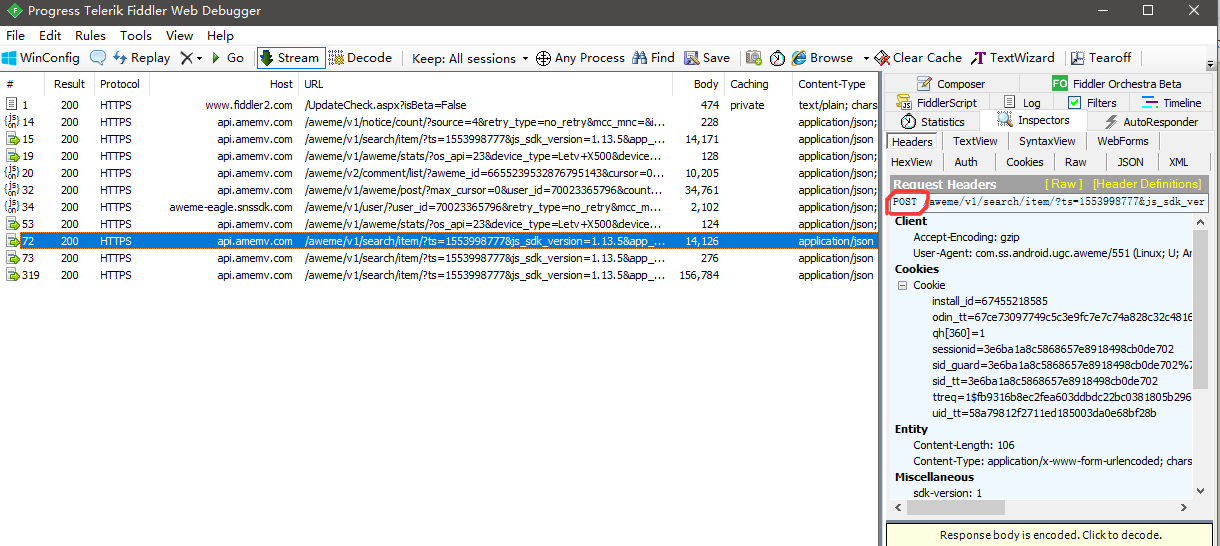网上已经有很多关于Fiddler的教程,讲解的也很明了,这里我只是记录一下自己安装使用Fiddler的时遇到的一些问题,方便日后自我查询学习。
一些很不错的Fiddler的教程:
https://www.cnblogs.com/yyhh/p/5140852.html
https://www.cnblogs.com/codingblock/p/5004694.html
一、下载地址
官网下载地址:https://www.telerik.com/download/fiddler
网盘链接地址:https://pan.baidu.com/s/1r-7xil7NpSsVmB4S_-VQZw 提取码:ph9y
二、使用过程中的一些记录
Fiddler是一个http协议调试代理工具,它能够记录并检查所有你的电脑和互联网之间的http通讯,设置断点,查看所有的“进出”Fiddler的数据(指cookie,html,js,css等文件)。
1.Fiddler想要抓到数据包,要确保Capture Traffic是开启,在File –> Capture Traffic。

2.Fiddler设置解密HTTPS的网络数据
解密HTTPS需要手动开启,依次点击:Tools –> Options –> HTTPS,然后勾选 Decrypt HTTPS traffic即可。
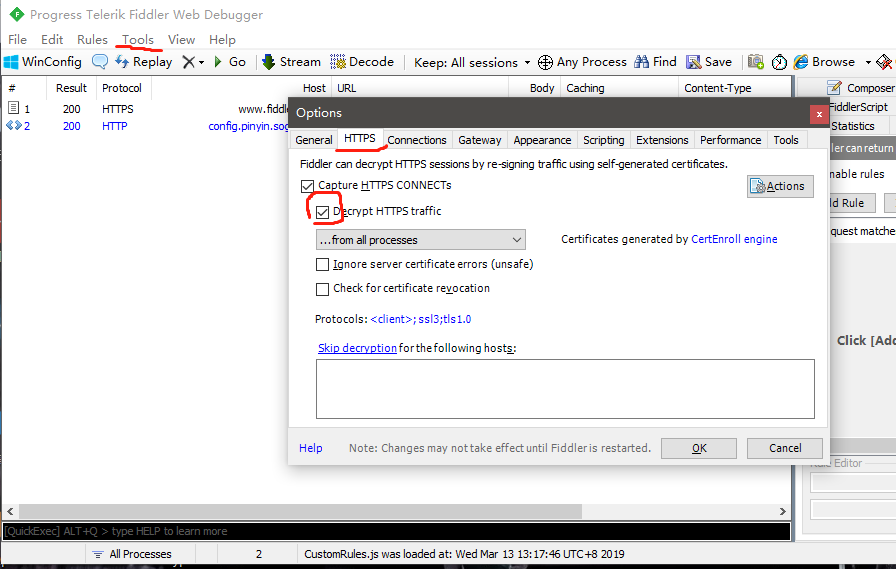
3.Fiddler对手机抓包
①打开电脑热点,以win10为例,具体操作参考:https://www.kafan.cn/A/23egzd11v6.html
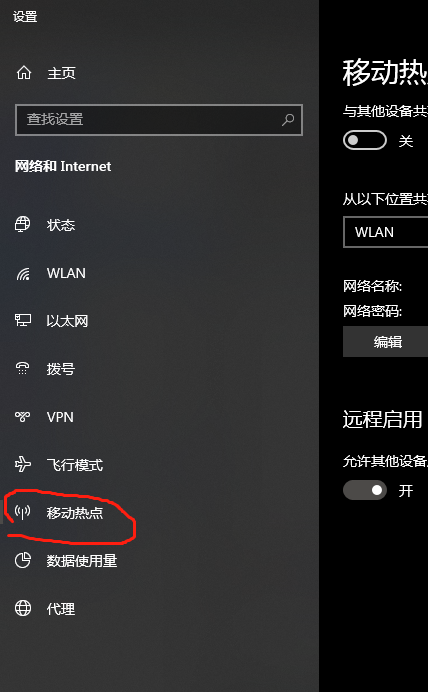
注意:如果win10共享WIFI热点后手机无法链接,可能是需要设置网络共享属性(先勾选,确定后,再不勾选,再确定),参考https://www.kafan.cn/A/23egzd11v6.html

②对Fiddler设置为允许远程连接。依次点击:Tools –> Options –> Connections,选择端口为8888,并勾选Allow remote computers connect。注意:设置后一定要重启,否则无效!!!

③在 Fiddler 可以查看电脑端无线网卡的IP(点击Online),这里有两个ip,一个是连接到网络的电脑ip,另一个就是电脑开启热点的ip。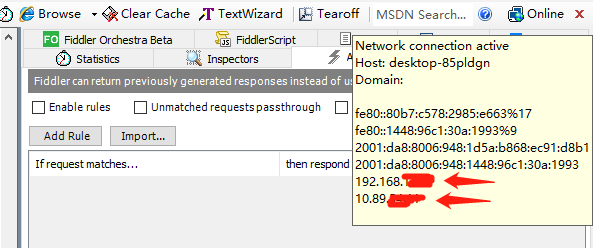
也可以通过cmd里面输入ipconfig查看。
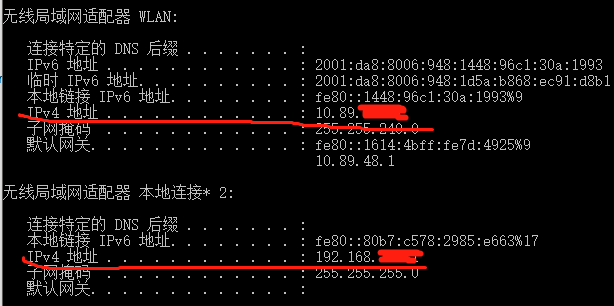
那么这里那个是电脑所开热点的ip呢?这就要到电脑的网络连接处去查看。
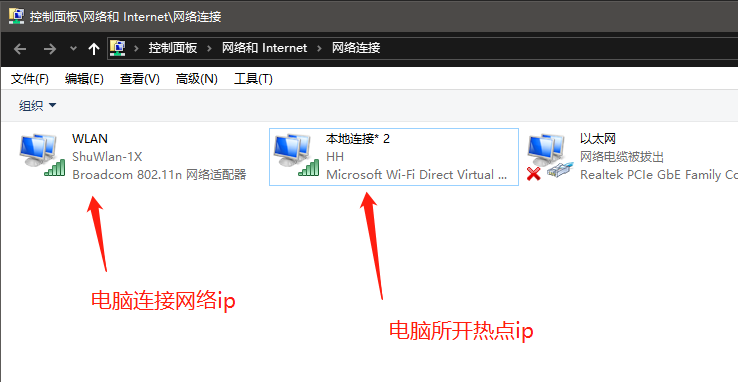
这里的电脑所开热点的ip非常重要,涉及到后面手机端代理ip的设置。(其实手机端代理ip的设置也可以用电脑连接网络的ip,只是这个ip会随着连接网络的不同而改变,但是电脑所开热点的ip是不变的,就算是更换连接网络,对于同一台电脑,它所开热点的ip也不会改变)
④在手机端连接PC的wifi,并且设置代理IP与端口[代理IP(主机名)就是上图的 电脑所开热点ip,端口是Fiddler的代理端口8888]。
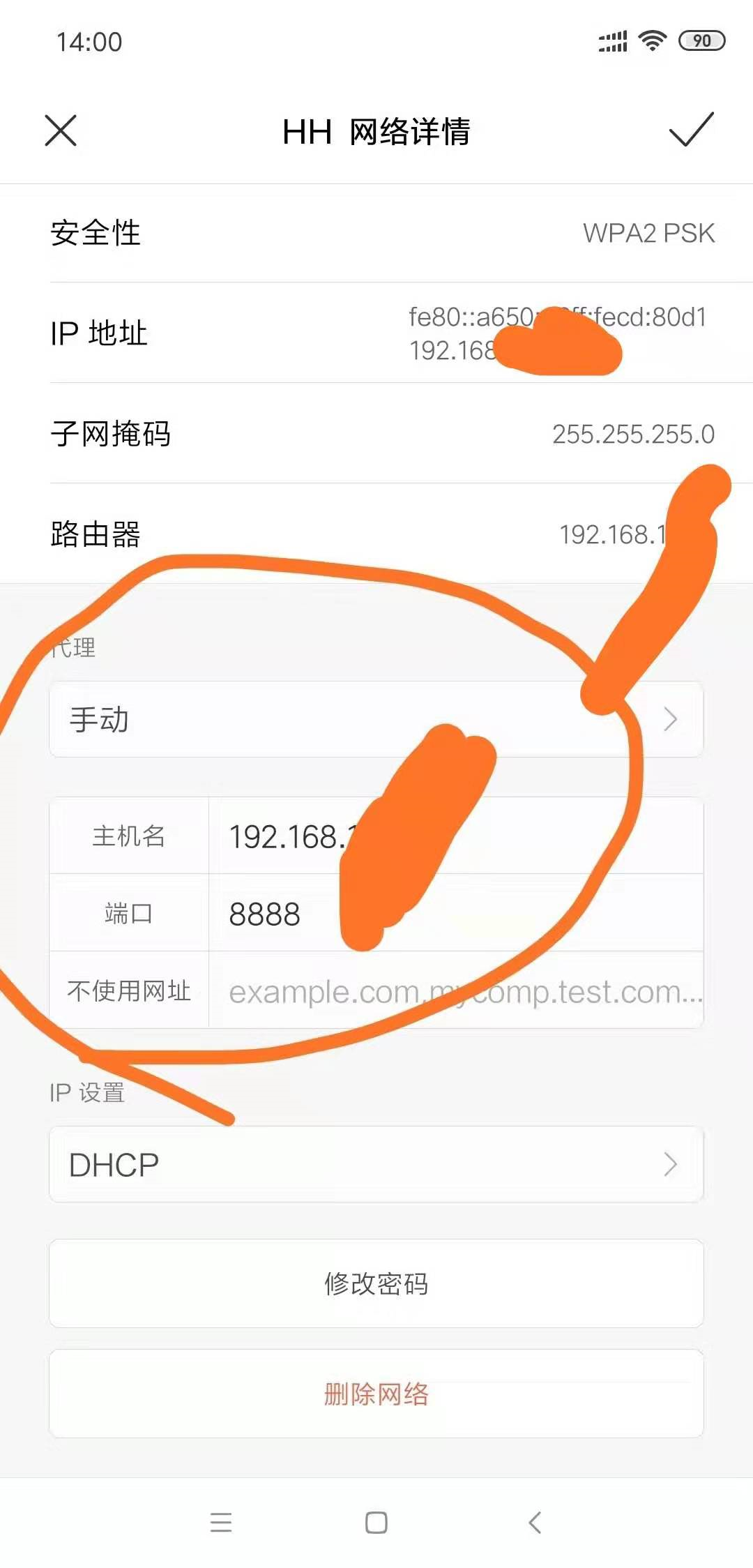
⑤ 访问网页,网页地址输入代理IP和端口,如下:
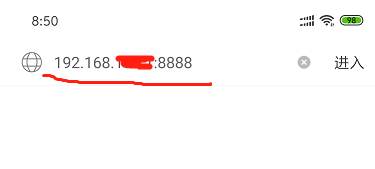
下载Fiddler的证书,点击下图FiddlerRoot certificate即可下载证书。
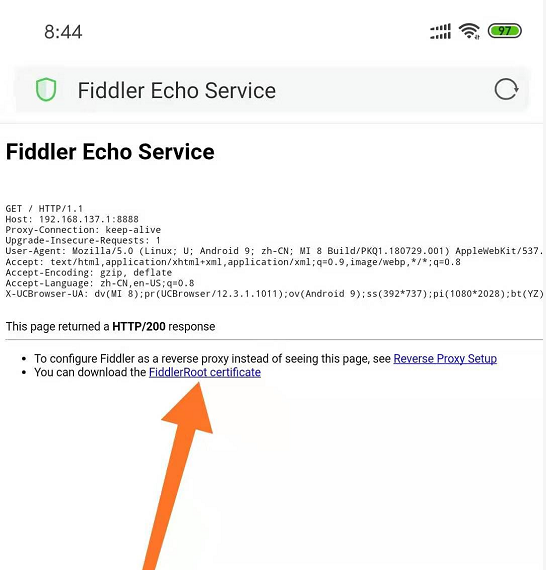
证书下载下来后,需要安装,安装.cer格式证书的教程参考:https://blog.51cto.com/abool/1429700 ,小米8安装.cer格式证书如下所示:
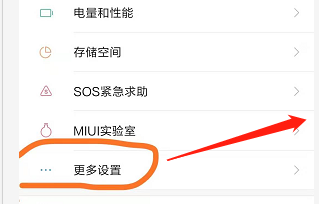
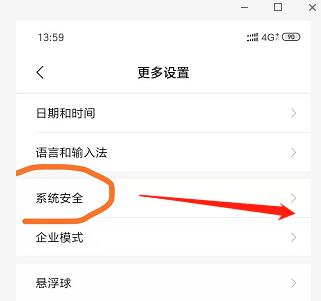
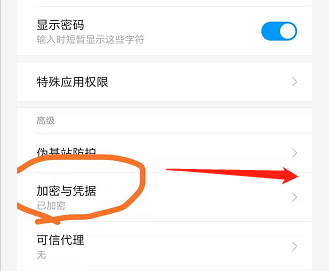
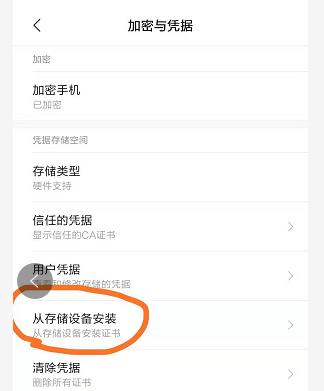
⑥安装完证书,就可以用手机访问应用,在Fiddler上查看截取到的数据包了。
三、注意点
1.请求的时候一定要看清楚是get请求还是post请求,这样python爬虫时才能正常请求到数据